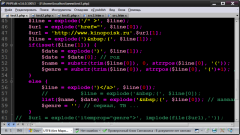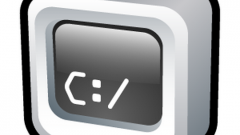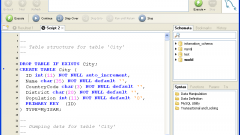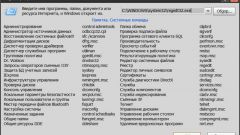Инструкция
1
Нажмите кнопку «Пуск» для вызова главного меню системы и перейдите в пункт «Выполнить» для инициации процедуры запуска скрипта через консоль.
2
Введите значение cmd в поле «Открыть» и нажмите кнопку OK для подтверждения запуска инструмента командной строки.
3
Ознакомьтесь с возможными командами консоли. Для получения информации введите значение ntcmds в текстовое поле командной строки и нажмите функциональную клавишу Enter для подтверждения выполнения команды.
4
Используйте значение cd для введения команды запуска выбранного скрипта. Для этого укажите в команде путь к месту сохранения выбранного файла: cd c:script. Затем нажмите функциональную клавишу Enter для подтверждения своего выбора.
5
Укажите имя необходимого скрипта в текстовом поле инструмента «Командная строка» и повторите нажатие функциональной клавиши Enter для применения выбранных изменений.
6
Загрузите и установите на компьютер программу Active Pearl для упрощения запуска выбранных скриптов.
7
Создайте копию необходимого скрипта и сохраните ее в файле с расширением *.pl.
8
Выполните двойной клик мыши на сохраненном файле для запуска выбранного скрипта или вернитесь в консоль Windows для выполнения альтернативного метода запуска.
9
Введите значение c:perlinperl.exe имя_скрипта.pl в текстовое поле командной строки и нажмите функциональную клавишу Enter для подтверждения выполнения команды запуска выбранного скрипта. В этом случае c:perlinperl.exe - полный путь к интерпретатору Active Perl, установленному раньше, а имя_скрпта.pl - сохраненный файл с нужным расширением.
Видео по теме
Полезный совет
Встроенным средством для управления скриптами является Windows Script Host (WSH), представляющий из себя набор инструментов для запуска скриптов. Встроенными интерпретаторами скриптов являются VBScipt и JScript. Первый предполагает работу через графический интерфейс системы, второй - через инструмент командной строки.
Источники:
- Как запускать скрипты через консоль
- Как запускать Perl скрипты под Windows